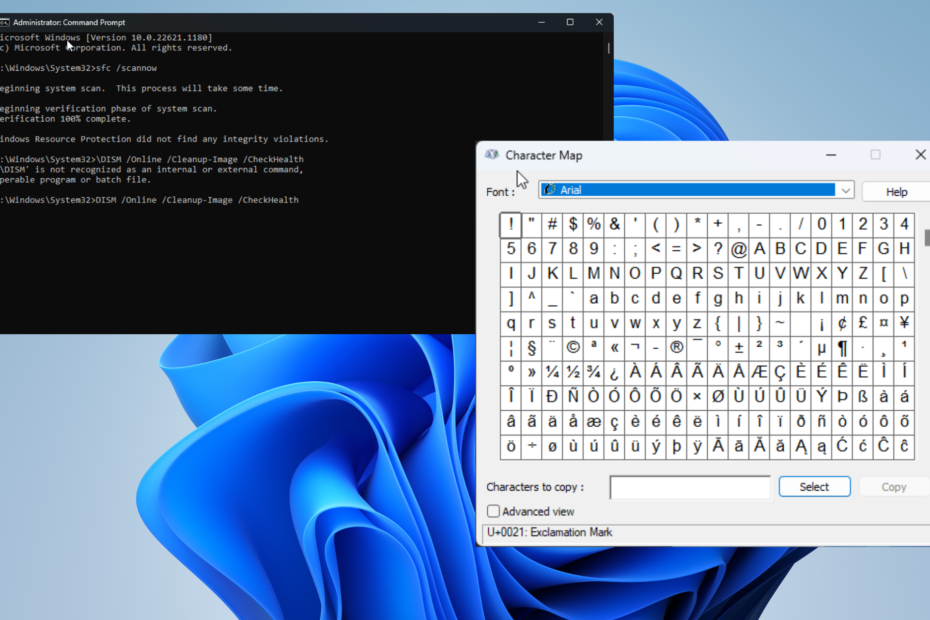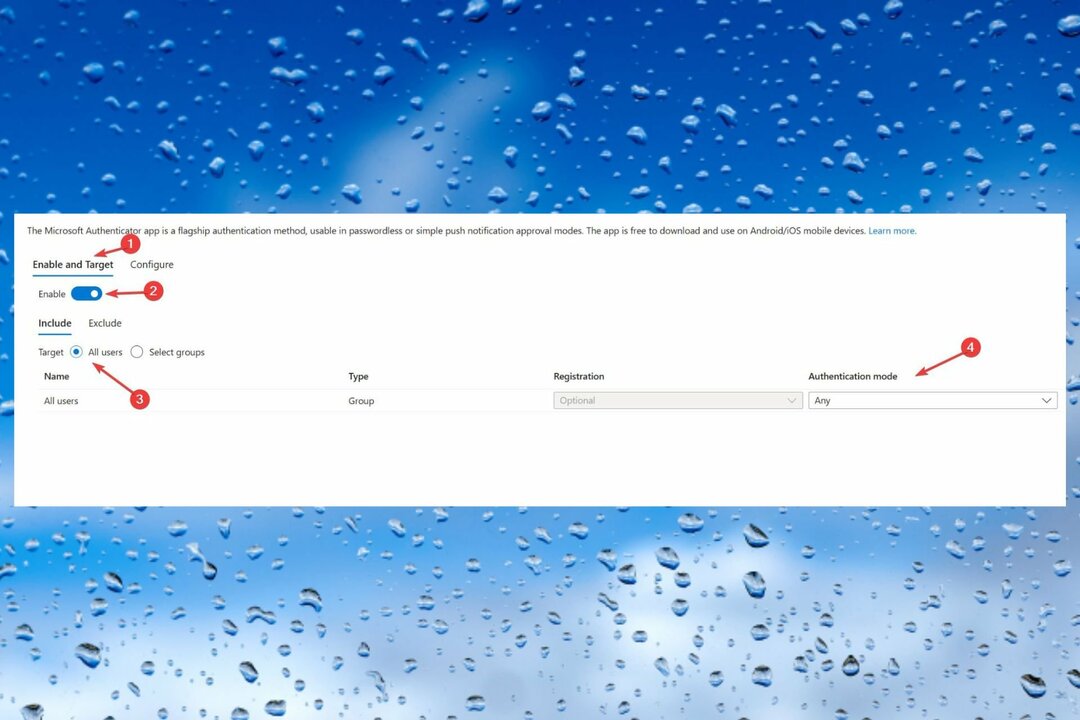Dites adieu aux tracas liés à l'utilisation de la gestion des disques.
- Windows 11 Insider Build 25300 apporte la création de disque virtuel à l'application Paramètres et à d'autres fonctionnalités intéressantes.
- Il vous permet d'ajouter confortablement des unités VHD/VHDX sans utiliser la gestion des disques ou PowerShell.
- Découvrez ici si vous pouvez l'activer pour le moment.

XINSTALLER EN CLIQUANT SUR LE FICHIER DE TÉLÉCHARGEMENT
Cet outil répare les erreurs informatiques courantes en remplaçant les fichiers système problématiques par les versions de travail initiales. Il vous éloigne également des erreurs système, des BSoD et répare les dommages causés par les logiciels malveillants et les virus. Résolvez les problèmes de PC et supprimez les dommages causés par les virus en 3 étapes faciles :
- Téléchargez et installez Fortect sur votre PC.
- Lancez l'outil et Lancer la numérisation pour trouver les fichiers endommagés à l'origine des problèmes.
- Faites un clic droit sur Commencer la réparation pour résoudre les problèmes affectant la sécurité et les performances de votre ordinateur.
- Fortect a été téléchargé par 0 lecteurs ce mois-ci.
Tout comme ce que Microsoft a fait en réorganisant le look de l'explorateur de fichiers avec une nouvelle galerie basée sur XAML et l'introduction terminer la tâche dans la barre des tâches sur Windows 11 Insider Build 25300, la version serait livrée avec une fonctionnalité de création de disque virtuel dans ses paramètres.
Comme repéré par Albacore (@thebookisclosed) sur Twitter, la fonctionnalité est prise en charge mais elle est toujours complètement masquée sans modifications de registre tierces ici et là.
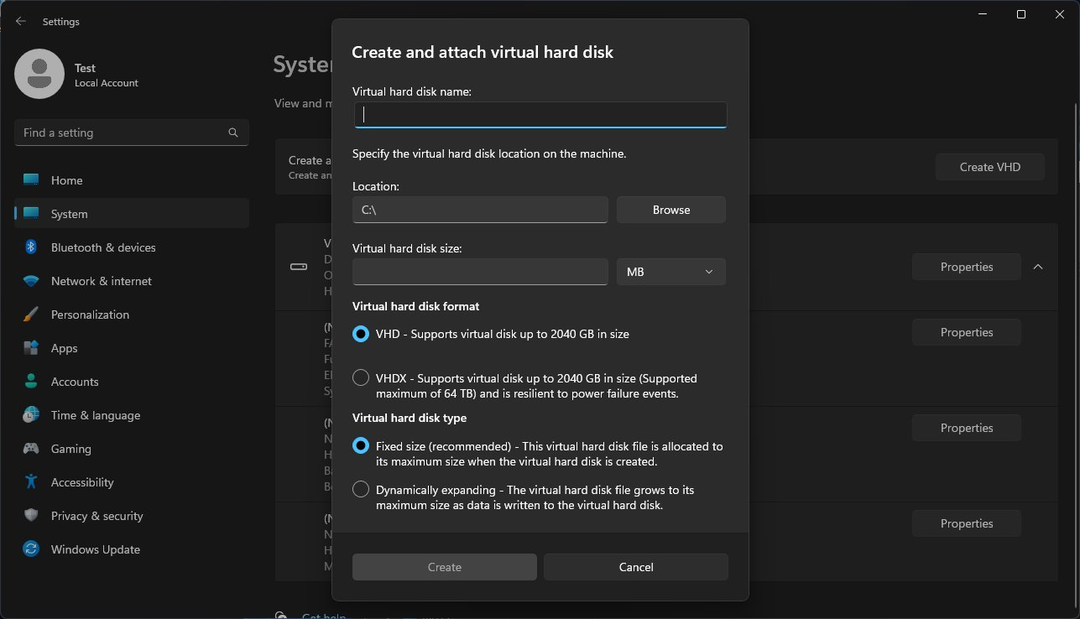
La fonctionnalité permettant d'ajouter des unités VHD/VHDX est désormais disponible via la gestion des disques à partir du menu Démarrer ou PowerShell, mais une fois cette fonctionnalité disponible au public, vous pouvez créer les unités confortablement dans le Application Paramètres.
De plus, le passionné de Windows dit également que la version est livrée avec un tout nouveau look pour Home in Settings, une détection de présence intégrée fonctionnalité qui permet à l'appareil de rechercher des capteurs pour détecter les utilisateurs à proximité et leur permettre de contrôler les applications, et un petit ajustement pour le clavier paramètres.
Quelques semaines après la sortie de 25300, il semble que nous arrivions quelque part avec cette fonctionnalité de gestion de disque. Comme l'a remarqué le passionné de Windows @PhantomOfEarth, la fonctionnalité, bien qu'encore cachée, peut être activée avec un outil tiers grâce à Construire 25324 du Canari.
Possibilité de créer un disque virtuel dans Paramètres, d'abord repéré par @thebookisclosed en 25300, fonctionne maintenant en build 25324, fonction cachée! Pour le faire fonctionner, vous devez l'activer avec ViVeTool :
vivetool /activer /id: 42401084 https://t.co/yQNLEPM3GEpic.twitter.com/E4yY6ELO4B
-PhantomOcean3💙💛 (@PhantomOfEarth) 23 mars 2023
Lisez la suite pour savoir comment vous pouvez faire exactement cela.
Comment activer la création de disque virtuel dans Windows 11
1. Assurez-vous de rejoindre le programme Windows Insider et d'avoir installé la dernière version de Windows 11 Insider de Canary (25324) sur votre système. Si ce n'est pas le cas, rendez-vous Paramètres ➜ Windows Update ➜ Tout installer.
2. Dirigez-vous vers télécharger le dernier ViVeTool sur GitHub.

3. Une fois téléchargé, cliquez sur Extraire tout, sélectionnez l'emplacement où vous souhaitez l'extraire en cliquant sur Parcourir, puis appuyez sur Extrait. Dans ce cas, on l'extrait à C:\Users\WindowsReport\Documents\Tools\ViVeTool-v0.3.2.
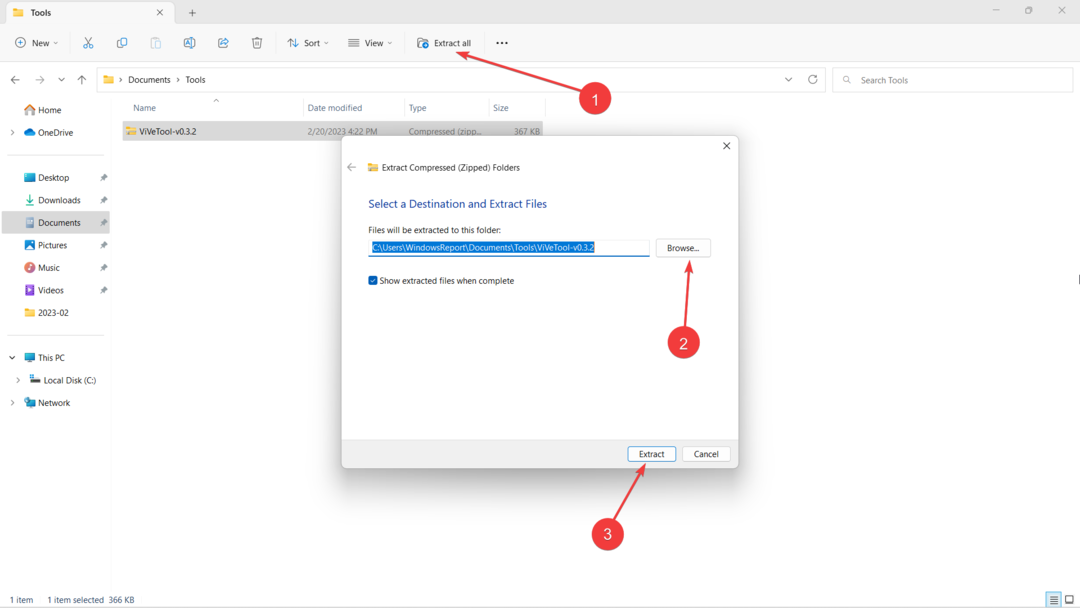
4. Frapper 🪟 sur votre clavier, puis tapez "cmd" et faites un clic droit sur Invite de commandes -> Exécuter en tant qu'administrateur.
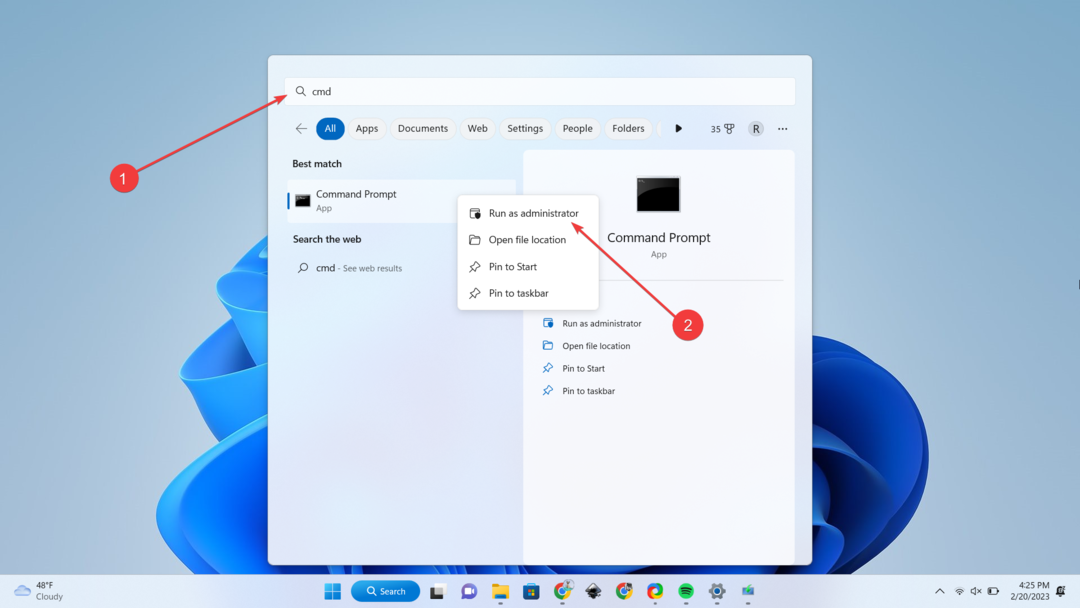
5. Tapez cd + le répertoire où nous avons extrait ViVeTool. Dans ce cas, c'est à C:\Users\WindowsReport\Documents\Tools\ViVeTool-v0.3.2, puis appuyez sur Entrer.

6. Tapez la commande suivante puis appuyez sur Entrer.
vivetool /enable /id: 42401084.
7. Redémarrez l'ordinateur.
Cela étant dit, il convient de noter qu'étant une fonctionnalité réservée aux initiés qui n'est pas encore disponible aux heures de grande écoute, vous pouvez rencontrer des problèmes de performances ici et là.
Êtes-vous enthousiasmé par cette fonctionnalité? Faites le nous savoir dans les commentaires!
Vous avez toujours des problèmes? Corrigez-les avec cet outil :
SPONSORISÉ
Si les conseils ci-dessus n'ont pas résolu votre problème, votre PC peut rencontrer des problèmes Windows plus profonds. Nous recommandons télécharger cet outil de réparation de PC (évalué Excellent sur TrustPilot.com) pour y répondre facilement. Après l'installation, cliquez simplement sur le Lancer l'analyse bouton puis appuyez sur Tout réparer.